Design to live faster with Framer
Pemasangan dengan sekali klik, penelusuran kesalahan email (email debug), wp-cli, dan pergantian lingkungan.
Fungsi-fungsi ini akan memudahkan pekerjaan Anda, baik Anda sedang mengembangkan plugin atau tema Wordpress.
LocalWP benar-benar gratis dan membantu kita menyinkronkan pengembangan lokal dengan layanan hosting Flywheel dan WPEngine.
Ada beberapa aplikasi server web lokal yang mudah dikelola seperti ServerPress, Server WAMP, XAMPP, dan Vagrant.
Meskipun aplikasi ini dioptimalkan untuk proyek skala tim, saya pribadi lebih suka LocalWP untuk menjelajah, menguji, mengembangkan plugin dan tema Wordpress. Ini sempurna sesuai dengan kebutuhan saya.
LocalWP dikembangkan dengan teknologi Electron. Versi lama sebelumnya memiliki kinerja yang kurang, kali ini LocalWP tidak lagi menggunakan Virtual Box dalam arsitektur aplikasinya untuk mengelola instalasi Wordpress.
Migrasi arsitektur inti ini sekarang jauh lebih cepat. Hanya butuh sekitar 5 menit untuk menginstal Wordpress secara lokal dengan ukuran unduhan yang relatif kecil.
Ada beberapa opsi yang dapat Anda lakukan saat membangun dan menerapkan situs web Wordpress Anda.
Anda dapat memilih:
Mengubah langsung di situs langsung, membuat tahap staging situs, atau mengatur Environment pengembangan secara lokal.
Anda pasti memiliki metode preferensi sendiri untuk proses ini.
Orang-orang yang masih belum familiar dengan pengembangan lokal Wordpress mungkin memiliki pertanyaan tentang kapan kita harus menggunakan Environment pengembangan Lokal.
Dalam beberapa kondisi, mengembangkan situs secara lokal akan memberikan manfaat tertentu.
Seperti:
- Jika koneksi internet kamu lemot atau sedang dalam perjalanan luar kota namun masih ada proyek yang harus diselesai.
- Menurutku, untuk alasan keamanan dan kinerja server, Environment lokal adalah pilihan terbaik.
- Keuntungan lain yang selalu aku suka adalah ketika kita ingin menguji tema dan plugin sebelum aku memutuskan untuk menggunakannya.
Memasang LocalWP untuk Pengembangan Lokal
Mari kita mulai dengan Cara menginstal aplikasi LocalWP.
Anda dapat menuju ke situs web resmi WP Lokal, lalu mengunduh penginstal.

Pilih OS kamu dan isi beberapa detail info Anda pada form.
Setelah selesai mengisi form dan mengunduh penginstall. Jalankan penginstal dan ikuti instruksi-nya.
Setelah penginstalan selesai, jalankan aplikasi untuk melihat dasbor LocalWP dan kita dapat mulai menginstal Wordpress menggunakan LocalWP.
Membuat Site Baru
Membuat site Wordpress menggunakan localWP semudah mengklik tombol.
Ada tombol yang jelas "Create New Site" jika kamu tidak memiliki instalasi WordPress dalam daftar saat ini kamu cukup mengklik tombol ini. Atau kamu juga bisa mengklik tombol pojok kiri bawah dengan tanda "+".
Tombol-tombol itu akan membuka langkah-langkah instalasi.
Isi kolom nama site yang anda ingin buat, jika Anda memperluas "Advanced Option" dari bagian bawah kolom nama situs, Anda akan memiliki konfigurasi tambahan.
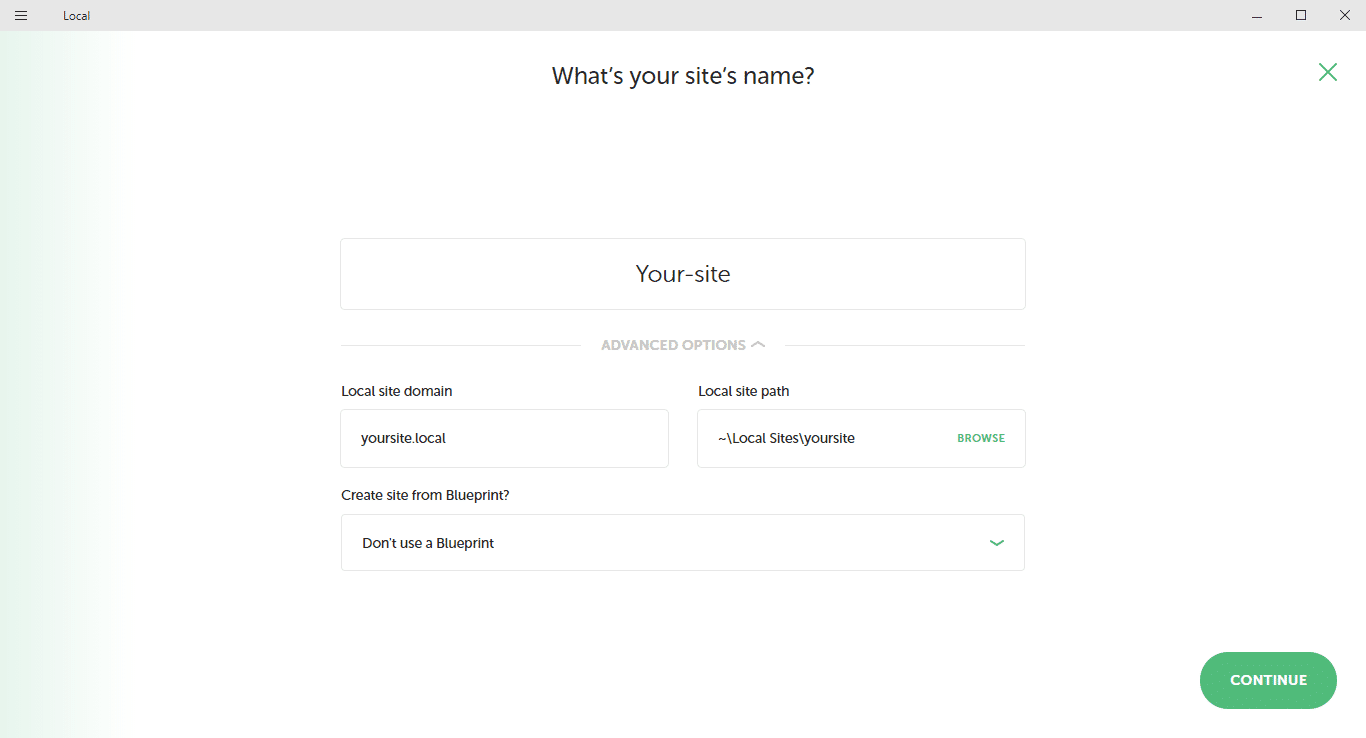
Pada opsi ini, kamu dapat mengubah nama domain site lokal, mengubah folder instalasi, dan memilih blueprint jika kamu memiliki instalasi yang sudah pernah di simpan.
Klik "Continue" untuk melanjutkan. Anda juga dapat mengubah nama situs dan nama domain nanti.
Pengaturan Environtment
Anda akan memiliki dua opsi server di pengaturan environtment.
Pilih "Preferred" jika Anda ingin menggunakan pengaturan default Lokal.
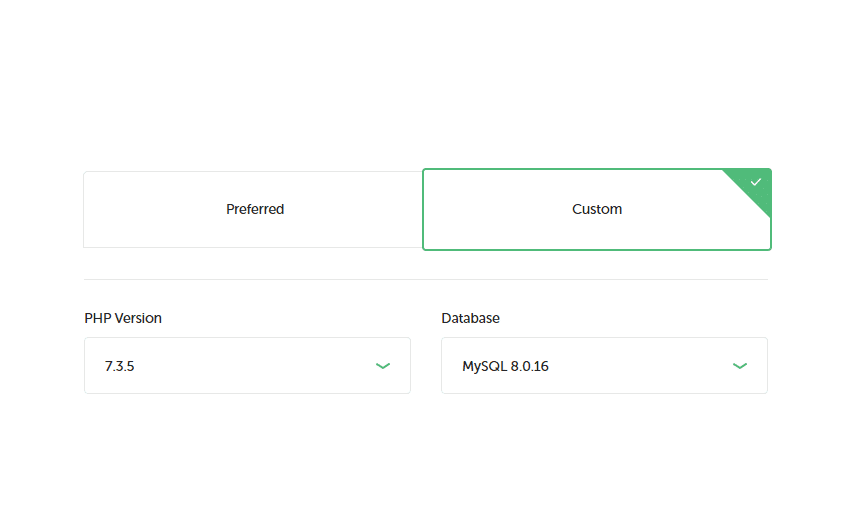
Atau pilih "Custom" sehingga Anda dapat memilih:
- Versi PHP: kamu dapat memilih dari daftar, termasuk untuk versi terbaru.
- Database: kamu dapat memilih antara versi MySQL atau MariaDB
Klik Continue untuk melanjutkan ke langkah instalasi terakhir.
Pengaturan WordPress
Langkah penginstalan terakhir ini adalah mengatur user admin WordPress dengan mengisi kolom “username” dan “password”.
Jika kamu perlu membuat multisite WordPress, kamu cukup memperluas "Advanced Option", pilih "Yes" untuk kolom pertanyaan multisite.
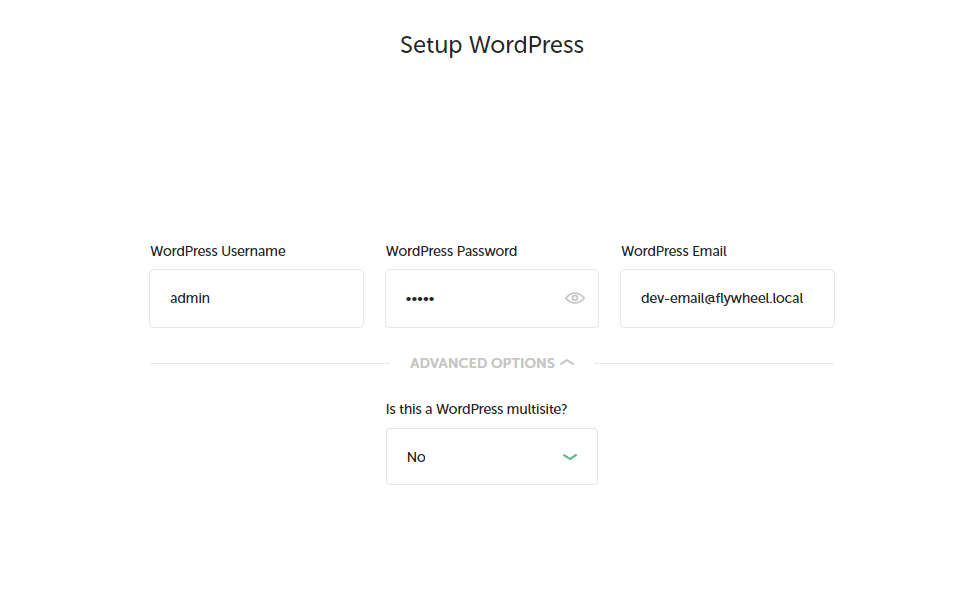
Klik "Add Site" untuk melanjutkan penginstalan.
LocalWP akan meminta izin kamu, pilih "yes" jika OS kamu memerlukan izin untuk menambahkan host baru di sistem.
Setelah penginstalan selesai, kamu akan melihat situs tersebut di daftar situs.
Gunakan code smarative30 untuk diskon 30%.

Membuka Database
Untuk membuka database, kamu dapat memilih tab "Database" dari situs yang dipilih. Kemudian pilih "Open Adminer" dari daftar.
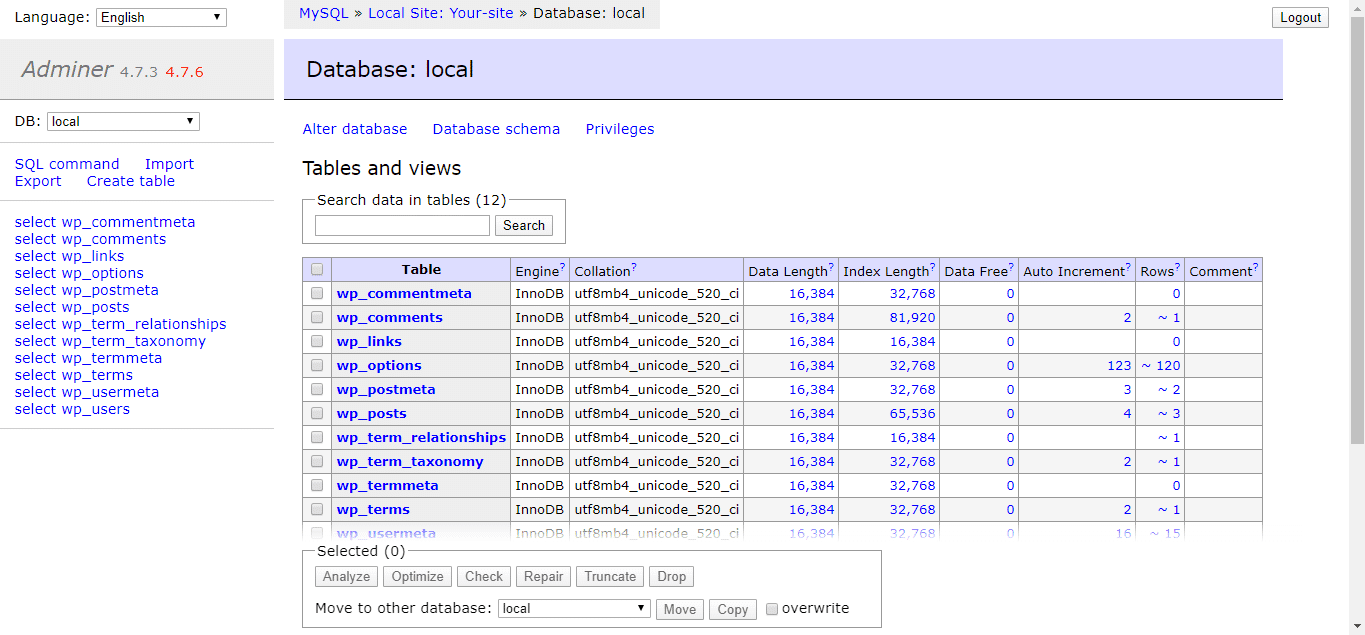
Meskipun antarmuka penggunaan Adminer berbeda dari PhpMyAdmin, namun cukup untuk menyelesaikan tugas yang sama.
Membuat trust SSL
SSL perlu dijalankan di environtment lokal dalam beberapa kasus pengembangan tertentu. Aplikasi LocalWP menyediakan fitur SSL hanya dengan sekali klik.
Pada tab Overview, kamu dapat mengaktifkan SSL dengan mengeklik "Trust" pada baris SSL. LocalWP akan mengonfigurasi SSL secara otomatis untuk kamu.
Pastikan SSL diaktifkan dengan mengakses situs dengan "https://" di alamat browser, kamu akan melihat gembok.
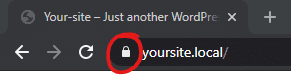
Mengaksess Email
Untuk mempermudah proses debug, LocalWP menggunakan modul Mailhog untuk mencatat semua email untuk digunakan dalam proses debug dan pemecahan masalah. Kamu tidak memerlukan server email tambahan untuk menguji fungsionalitas email.
Untuk melihat log email, kamu dapat membuka tab "Utilities", lalu pilih "Open Mailhog". Kamu dapat melihat log email.
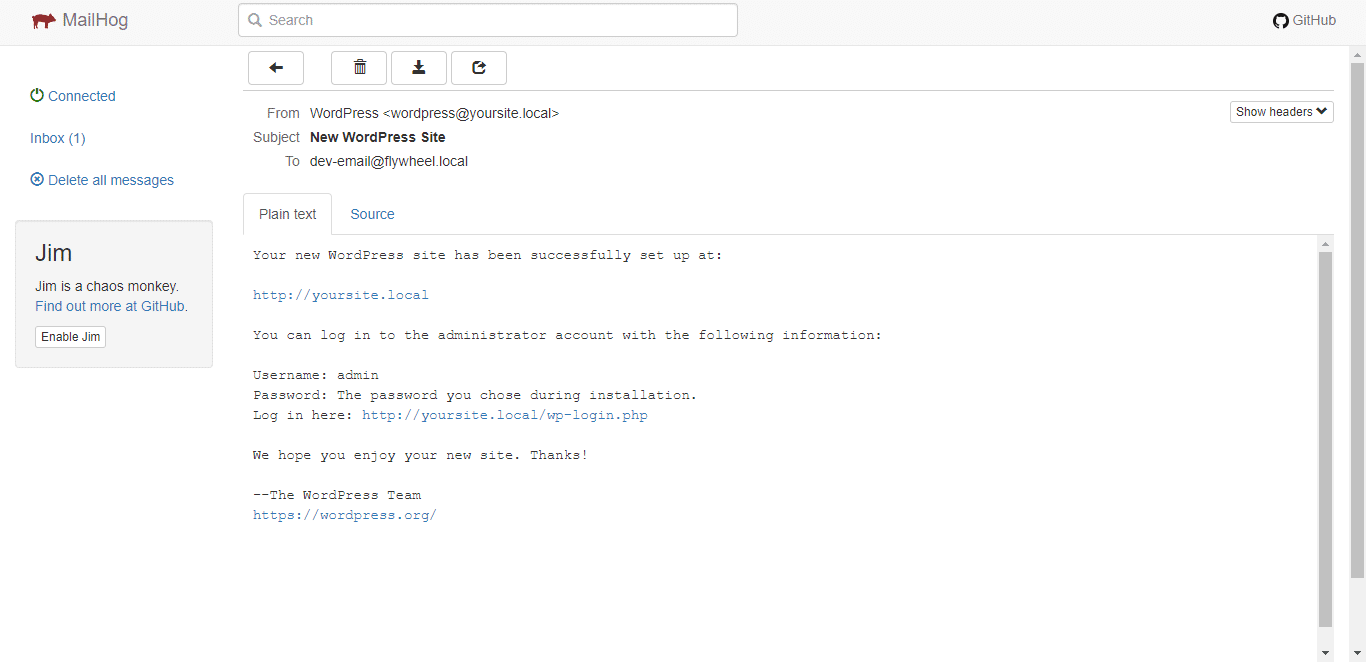
URL yang dapat diakses dengan Live Link
Fitur Live Link dapat digunakan untuk membuat penginstalan lokal dapat diakses di Internet.
Sebelumnya fitur ini hanya tersedia untuk pengguna Pro, tetapi sekarang tersedia untuk semua pengguna yang ingin menggunakan fitur ini secara gratis.
Dengan mengaktifkan tombol "Live Link", kamu dapat membagikan tautan URL dengan aman ke perangkat lain selama kamu juga online.
Tautan yang bermanfaat ini dapat digunakan untuk pratinjau proyek kolaborasi dengan klien atau tim. Tautan akan ditetapkan secara unik yang membuat URL tetap konsisten di seluruh sesi.
Blueprint sebagai Templat
Membuat dan mengonfigurasi WordPress berkali-kali bisa melelahkan, tetapi dengan fitur cetak biru, kamu dapat menyimpan pengaturan standar termasuk tema dan plugin yang akan selalu kamu gunakan sebagai template.
Setel stack tema dan plugin umum kamu pada WordPress yang telah diinstal khusus, klik kanan pada nama situs, dan pilih "Save as template".
Sekarang, kamu dapat menggunakan kembali situs tersebut untuk instalasi berikutnya.
Perlu diingat bahwa cetak biru adalah snapshot, ini berarti versi tema dan plugin kamu berada dalam state tertentu. Kamu perlu memperbarui dan menyimpan ulang instalasi sebagai Blueprint.
Ringkasan
Sekarang kamu dapat membuat instalasi WordPress yang mudah di komputer lokal kamu. Kamu dapat dengan mudah mengembangkan, bereksperimen, atau menguji proyek.
Terlepas dari kenyataan bahwa LocalWP disesuaikan untuk situs WordPress dalam pengembangan lokal, tetap penting untuk mengingat konfigurasi server dari server/hosting target kamu. Pastikan untuk memiliki WebServer, versi PHP, dan tipe database yang sama dengan server/hosting target kamu.
